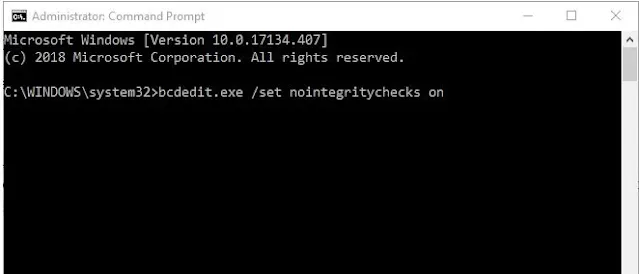هل سبق لك أن واجهت خطأ فشل تحميل برنامج تشغيل شاشة الأجهزة؟ إذا لم تفعل ذلك ، فقد تكون مفاجأة إذا حدث هذا لك. يمكن أن يكون الأمر مثل خدش رأسك في محاولة لمعرفة ما يجب فعله إذا فشل تحميل برنامج تشغيل شاشة جهازك. في هذه المدونة ، سنلقي نظرة على ما يحدث إذا فشل تحميل برنامج تشغيل شاشة الأجهزة ، وكيف يمكنك إصلاحه وكيف يمكنك تجنب هذه المشكلة في المستقبل.
 |
| What to do if hardware monitor driver load failed |
وفقًا لذلك ، لا يمكن للمستخدمين تثبيت برامج التشغيل باستخدام قرص DVD. فيما يلي العديد من الحلول التي قد تصلح رسالة الخطأ "تحميل برنامج تشغيل شاشة الأجهزة" في Windows:
خطوات إصلاح وحل خطأ "فشل تحميل برنامج تشغيل شاشة الأجهزة"
- قم بتثبيت برنامج التشغيل ضمن حساب المسؤول
- قم بإيقاف تشغيل فرض توقيع السائق
- قم بتحديث برنامج تشغيل بطاقة الرسومات
- قم بتثبيت برامج التشغيل بدون قرص DVD
1. قم بتثبيت برنامج التشغيل ضمن حساب المسؤول
لاحظ أن رسالة الخطأ تنص على "يجب تشغيل هذا البرنامج كمسؤول". بشكل عام ، قد يكون من المفيد محاولة تثبيت برنامج التشغيل من حساب له أذونات المسؤول إذا كنت تقوم بتشغيل Windows 10 Home. يمكنك تنشيط حساب مسؤول Windows المدمج الخاص بك على النحو التالي:
- انقر فوق الزر ابدأ ثم انقر فوق السهم بجوار الثاني من أعلى موجه الأوامر.
- أدخل "net user administrator / active: yes" في الموجه ، واضغط على مفتاح الرجوع.
- أغلق موجه الأوامر.
- بعد إعادة تشغيل Windows 10 ،ستتمكن من تسجيل الدخول باستخدام حساب المسؤول.
2. قم بإيقاف تشغيل Driver Signature Enforcement
قد يحدث أن وجود برنامج مكافحة فيروسات ممكّن على جهاز Windows الخاص بك يمنعك من تثبيت برامج التشغيل عبر DVD. من المفترض أن تمنع برامج مكافحة الفيروسات الفيروسات المعروفة والأنشطة المشبوهة ، ولكن في بعض الأحيان قد تكون شديدة الحذر بشأن الملفات والبرامج ، مما قد يؤدي في النهاية إلى حظر شيء ما ترغب في تثبيته ؛ شيء مثلdrivers على سبيل المثال. لإيقاف سلوك الحظر لبرنامج مكافحة الفيروسات لديك ، اتبع الإرشادات التالية:
- اضغط على مفتاح التشغيل السريع Windows key + X لفتح القائمة الموضحة أدناه مباشرة.
- حدد موجه الأوامر (المسؤول) لفتح الموجه كمسؤول.
- ثم أدخل "bcdedit.exe / set nointegritychecks on" في موجه الأوامر ، واضغط على مفتاح الرجوع. سيؤدي ذلك إلى إيقاف تنفيذ التوقيع.
- يمكنك إعادة تشغيل فرض توقيع برنامج التشغيل عن طريق إدخال " bcdedit.exe / set nointegritychecks off " في موجه الأوامر.
3. قم بتحديث برنامج تشغيل بطاقة الرسومات
ربما يواجه جهاز الكمبيوتر الخاص بك رسالة الخطأ "فشل تحميل برنامج تشغيل شاشة الأجهزة" لأن برنامج تشغيل بطاقة الرسومات قد يحتاج إلى التحديث. هناك عدة طرق يمكنك من خلالها تحديث برنامج تشغيل بطاقة الرسومات. هذه هي الطريقة التي يمكنك بها تحديث برنامج تشغيل بطاقة رسومات جديد يدويًا على جهاز الكمبيوتر الخاص بك.
- أولاً ، ستحتاج إلى تدوين تفاصيل نظام Windows الأساسي وبطاقة الرسومات المضمنة في نافذة DirectX.
- انقر بزر الماوس الأيمن على قائمة ابدأ وحدد تشغيل.
- ثم أدخل dxdiag في مربع التشغيل ،وانقر فوق موافق.
- قم بتدوين تفاصيل نظام التشغيل المضمنة في علامة تبويب النظام.
- ثم قم بتدوين تفاصيل طراز الشركة المصنعة وبطاقة الرسومات في علامة التبويب "العرض".
- افتح موقع ويب الشركة المصنعة لبطاقة الرسومات الخاصة بك في متصفح ، والذي من المحتمل أن يكون NVIDIA أو AMD أو Intel.
- ثم افتح قسم البرامج في الموقع.
- بعد ذلك ، حدد طراز بطاقة الرسومات الخاصة بك من قوائم أو قوائم الموقع. قد تحتاج أيضًا إلى تحديد النظام الأساسي الخاص بك.
- ثم قم بتنزيل برنامج التشغيل الأكثر تحديثًا المتوافق مع النظام الأساسي الخاص بك.
- افتح المجلد الذي حفظت فيه برنامج التشغيل.
- افتح المثبت لبرنامج التشغيل لتثبيته.
- إذا تم حزم برنامج التشغيل داخل ملف مضغوط ، فستحتاج إلى استخراج الملف عن طريق تحديد استخراج الكل في Explorer. ثم افتح ملف برنامج التشغيل من المجلد المستخرج.
- اتبع المزيد من التفاصيل الخاصة بنا لتحديث برامج تشغيل بطاقة الرسومات .
4. تثبيت برامج التشغيل بدون DVD
طالما لديك اتصال بالإنترنت ، فلن تحتاج على الأرجح إلى قرص DVD لتثبيت برامج التشغيل المطلوبة. تقوم معظم الشركات بتضمين ملفات برامج التشغيل على مواقعها على الويب في الوقت الحاضر. وبالتالي ، حتى إذا لم تعمل الحلول المذكورة أعلاه على إصلاح الخطأ "فشل تحميل برنامج تشغيل شاشة الأجهزة" ، يمكنك الحصول على برامج التشغيل المطلوبة من الشركة المصنعة مباشرةً بدلاً من القلق بشأن العثور عليها عبر الإنترنت أو تنزيلها من مواقع أخرى.
يمكنك تحديث برامج تشغيل النظام باستخدام برنامج تابع لجهة خارجية يقوم بفحص برامج تشغيل النظام لديك ويكتشف ما إذا كنت بحاجة إلى برامج جديدة أم لا. سيقوم البرنامج بعد ذلك بتنزيلها لك ، لذا كل ما عليك فعله هو تثبيتها في برامج تشغيل الجهاز واحدًا تلو الآخر بنقرة بسيطة. سهل جدا!
يقدم هذا البرنامج خدمات شاملة لبرامج التشغيل الخاصة بك. سيكون لديك مجموعة من برامج التشغيل المحدثة في أي وقت من الأوقات!
تعني قاعدة البيانات الغنية التي تحتوي على الملايين من إصدارات برامج التشغيل أنه يمكنك التأكد من أن برامج التشغيل التي تختارها ستعمل على تحسين جهاز الكمبيوتر الخاص بك بأقصى سعته.
⇒ احصل على DriverFix
الخطأ "فشل تحميل برنامج تشغيل شاشة الأجهزة" هو خطأ شائع ، كما يوضح هذا المنشور. في كثير من الحالات ، تؤدي إعادة تثبيت Windows أو إجراء إعادة ضبط المصنع إلى حل المشكلة. من المستبعد جدًا ألا تنجح هذه الخطوات. ومع ذلك ، إذا لم تكن هناك مصادر لبرامج التشغيل المطلوبة ، فقد يكون استكشاف الأخطاء وإصلاحها أكثر صعوبة بشكل ملحوظ.